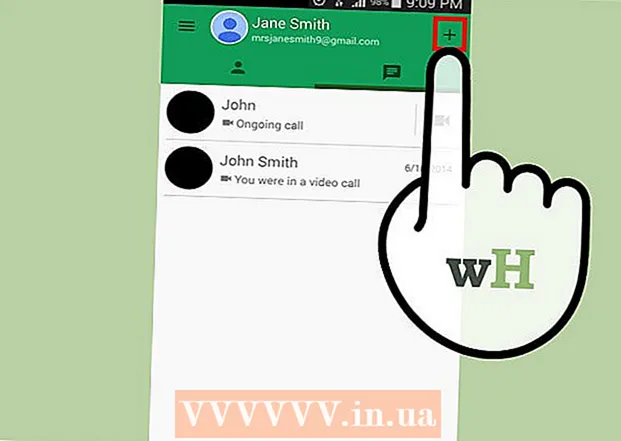Autor:
Helen Garcia
Data Utworzenia:
16 Kwiecień 2021
Data Aktualizacji:
1 Lipiec 2024

Zawartość
- Kroki
- Część 1 z 2: Określ właściwą jednostkę MTU dla swojej sieci
- Część 2 z 2: Ustaw prawidłową jednostkę MTU dla swojej sieci
MTU, czyli Maximum Transmission Unit, to rozmiar największego pakietu, jaki może przesłać sieć. Wszystko, co jest większe niż określone MTU, zostanie podzielone na mniejsze porcje, co znacznie spowolni transmisję. Większość sieci domowych korzysta z domyślnych ustawień MTU ustawionych w routerach. Ustawienie optymalnej wartości MTU sieci domowej może znacznie poprawić wydajność sieci.
Kroki
Część 1 z 2: Określ właściwą jednostkę MTU dla swojej sieci
 1 Uruchom wiersz polecenia. Na komputerze wybierz „Start”, aby otworzyć menu programu. Kliknij Uruchom i wpisz „command” (dla Windows 95, 98 i ME) lub „cmd” (dla Windows NT, 2000 i XP) bez cudzysłowów.
1 Uruchom wiersz polecenia. Na komputerze wybierz „Start”, aby otworzyć menu programu. Kliknij Uruchom i wpisz „command” (dla Windows 95, 98 i ME) lub „cmd” (dla Windows NT, 2000 i XP) bez cudzysłowów. - Spowoduje to uruchomienie wiersza poleceń i otworzenie czarnego okna.
 2 Znajdź wiersz polecenia. Jeśli twój system operacyjny Windows jest nowszy lub nie ma opcji Uruchom z kroku 1, możesz znaleźć wiersz polecenia, wyszukując w menu programów.
2 Znajdź wiersz polecenia. Jeśli twój system operacyjny Windows jest nowszy lub nie ma opcji Uruchom z kroku 1, możesz znaleźć wiersz polecenia, wyszukując w menu programów. - Kliknij Start, a następnie Wszystkie programy. Znajdź folder System i otwórz go. Wybierz „Wiersz polecenia”. Spowoduje to uruchomienie wiersza poleceń i otworzenie czarnego okna.
- Możesz pominąć ten krok, jeśli już znalazłeś wiersz poleceń w kroku 1.
 3 Ustaw składnię polecenia ping. W wierszu polecenia wpisz: ping [adres URL] [-f] [-l] [wartość MTU].
3 Ustaw składnię polecenia ping. W wierszu polecenia wpisz: ping [adres URL] [-f] [-l] [wartość MTU]. - Między wszystkimi poleceniami musi być spacja. To bardzo techniczna rzecz, po prostu postępuj zgodnie ze składnią.
- W następnych kilku krokach wyjaśnione zostaną opcje tej składni.
 4 Wpisz adres URL. W składni w kroku 3, po poleceniu „ping”, wprowadź adres URL lub adres witryny, którego używasz głównie. To jest strona, do której polecenie wyśle żądania „ping”.
4 Wpisz adres URL. W składni w kroku 3, po poleceniu „ping”, wprowadź adres URL lub adres witryny, którego używasz głównie. To jest strona, do której polecenie wyśle żądania „ping”. - Na przykład użyj www.yahoo.com lub www.google.com.
 5 Ustaw rozmiar pakietu testowego. W składni w kroku 3 ostatnim parametrem jest „wartość MTU”. Oznacza to rozmiar w bajtach pakietu testowego, który zostanie wysłany z żądaniem ping. To jest czterocyfrowa liczba.
5 Ustaw rozmiar pakietu testowego. W składni w kroku 3 ostatnim parametrem jest „wartość MTU”. Oznacza to rozmiar w bajtach pakietu testowego, który zostanie wysłany z żądaniem ping. To jest czterocyfrowa liczba. - Spróbuj zacząć od 1500.
 6 Prześlij żądanie ping. Jeśli korzystasz z witryny Yahoo, składnia powinna wyglądać następująco:
6 Prześlij żądanie ping. Jeśli korzystasz z witryny Yahoo, składnia powinna wyglądać następująco: - ping www.yahoo.com –f –l 1500
- Naciśnij „Enter” na klawiaturze, aby wysłać żądanie ping.
 7 Przeczytaj wynik. Po wysłaniu polecenia ping wynik zostanie wyświetlony w wierszu poleceń. Jeśli wynik mówi „Wymagana jest fragmentacja pakietu, ale ustawiona jest flaga odmowy”, oznacza to, że rozmiar pakietu nie jest jeszcze optymalny.
7 Przeczytaj wynik. Po wysłaniu polecenia ping wynik zostanie wyświetlony w wierszu poleceń. Jeśli wynik mówi „Wymagana jest fragmentacja pakietu, ale ustawiona jest flaga odmowy”, oznacza to, że rozmiar pakietu nie jest jeszcze optymalny. - Przejdź do kroku 8.
 8 Zmniejsz wartość MTU. Zmniejsz rozmiar pakietu o 10 lub 12 bajtów. Próbujesz określić poprawną wartość rozmiaru pakietu, przy której fragmentacja nie jest potrzebna.
8 Zmniejsz wartość MTU. Zmniejsz rozmiar pakietu o 10 lub 12 bajtów. Próbujesz określić poprawną wartość rozmiaru pakietu, przy której fragmentacja nie jest potrzebna.  9 Wyślij ping ponownie. Powtórz krok 6, używając zmniejszonej jednostki MTU.
9 Wyślij ping ponownie. Powtórz krok 6, używając zmniejszonej jednostki MTU. - Powtarzaj kroki od 6 do 9, aż zobaczysz komunikat w wynikach, że pakiet wymaga fragmentacji.
- Jeśli nie widzisz już tego komunikatu, przejdź do kroku 10.
 10 Zwiększ wartość MTU. Jeśli rozmiar pakietu lub jednostka MTU jest taka, że pakiet nie jest pofragmentowany, nieznacznie zwiększ tę wartość.
10 Zwiększ wartość MTU. Jeśli rozmiar pakietu lub jednostka MTU jest taka, że pakiet nie jest pofragmentowany, nieznacznie zwiększ tę wartość. - Spróbuj zwiększyć go o 2 lub 4 bajty.
 11 Wyślij ping ponownie. Wykonaj ping ponownie, używając zwiększonego MTU.
11 Wyślij ping ponownie. Wykonaj ping ponownie, używając zwiększonego MTU. - Powtarzaj kroki od 10 do 11, aż określisz największy rozmiar pakietu, który nie wymaga fragmentacji.
 12 Dodaj 28 do wartości MTU. Weź maksymalny rozmiar pakietu, który otrzymałeś podczas testu i dodaj do niego 28. Te 28 bajtów jest zarezerwowanych dla nagłówka danych. Wynikowa wartość jest optymalną wartością ustawienia MTU.
12 Dodaj 28 do wartości MTU. Weź maksymalny rozmiar pakietu, który otrzymałeś podczas testu i dodaj do niego 28. Te 28 bajtów jest zarezerwowanych dla nagłówka danych. Wynikowa wartość jest optymalną wartością ustawienia MTU.
Część 2 z 2: Ustaw prawidłową jednostkę MTU dla swojej sieci
 1 Rozpocznij konfigurację routera. Otwórz przeglądarkę i wprowadź adres IP konfiguracji routera. Zaloguj się przy użyciu nazwy użytkownika i hasła administratora.
1 Rozpocznij konfigurację routera. Otwórz przeglądarkę i wprowadź adres IP konfiguracji routera. Zaloguj się przy użyciu nazwy użytkownika i hasła administratora.  2 Znajdź ustawienie MTU. Przejrzyj ustawienia konfiguracyjne routera i znajdź pole MTU. Jego lokalizacja może się różnić w zależności od marki i modelu routera.
2 Znajdź ustawienie MTU. Przejrzyj ustawienia konfiguracyjne routera i znajdź pole MTU. Jego lokalizacja może się różnić w zależności od marki i modelu routera.  3 Wprowadź optymalną wartość MTU. Jeśli znajdziesz odpowiednie pole, wprowadź wartość MTU obliczoną w kroku 12 w pierwszej części.
3 Wprowadź optymalną wartość MTU. Jeśli znajdziesz odpowiednie pole, wprowadź wartość MTU obliczoną w kroku 12 w pierwszej części. - Nie zapomnij dodać dodatkowych 28 bajtów.
 4 Zapisz ustawienia. Kliknij „Zapisz”, aby zapisać zmiany.
4 Zapisz ustawienia. Kliknij „Zapisz”, aby zapisać zmiany. - Twoja sieć jest teraz skonfigurowana pod kątem optymalnej jednostki MTU.